O que é

As atividades são organizadas de acordo com o banco, conforme ilustrado abaixo:
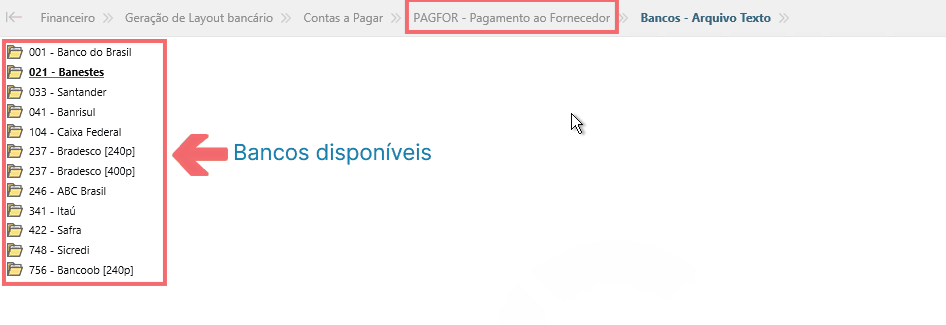
Caminho para acessar
Para exportar o arquivo de remessa de contas a pagar, no menu principal do ERP Autcom, localizado à esquerda do sistema clique em Financeiro [1]. No submenu que se abrir, selecione Geração de Layout Bancário [2]. Depois, escolha Contas a Pagar [3]. Em seguida, clique em PAGFOR – Pagamento ao Fornecedor [4]. Vá para Bancos – Arquivo Texto [5]. Selecione o banco [6] com o qual a sua empresa opera e, por fim, selecione E – Exporta Arquivo Remessa [7]:
Caminho de acesso: Financeiro/Geração de Layout Bancário/Contas a Pagar/PAGFOR – Pagamento de Fornecedor/Bancos – Arquivo Texto/Banco*/E – Exporta Arquivo Remessa – frmExpArqPagFor
* selecione o banco com o qual a sua empresa opera.
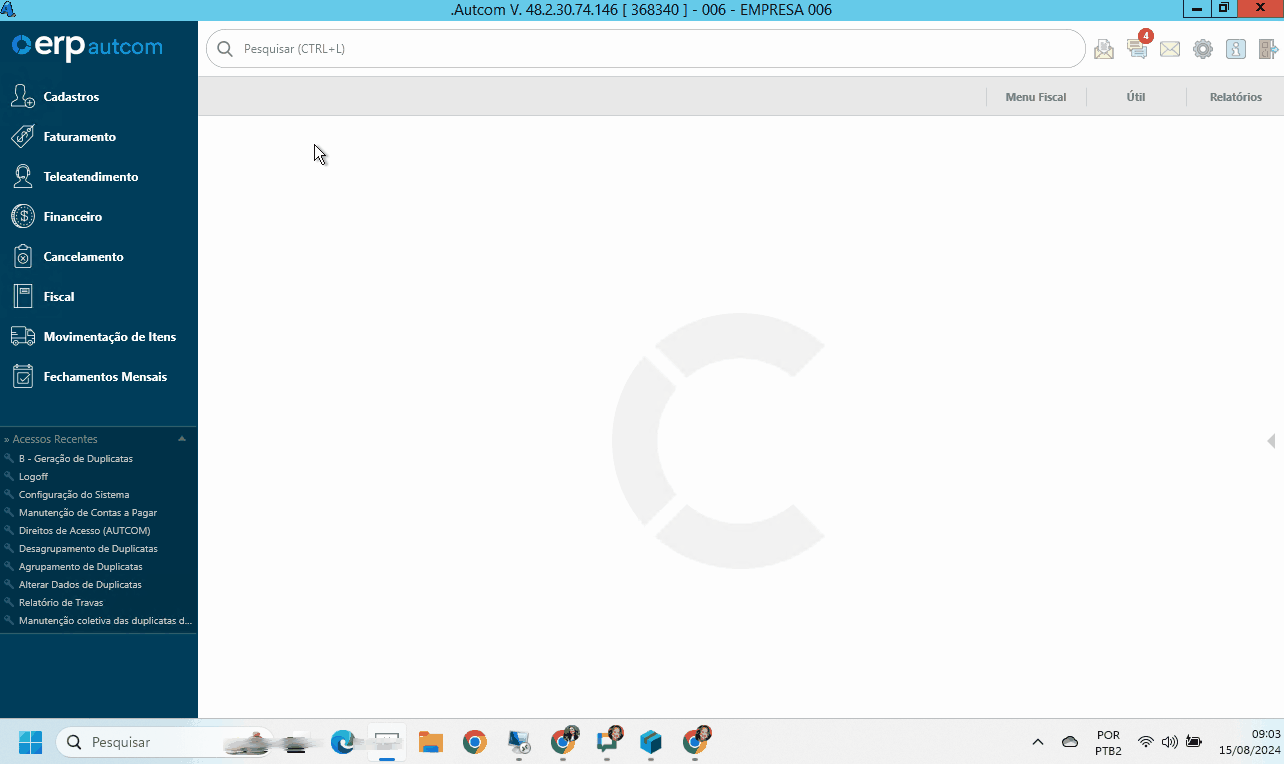
Para a versão clássica do ERP Autcom o caminho é:
Caminho de acesso: Principal/Controle Financeiro/Geração de Layout Bancário/Contas a Pagar/PAGFOR – Pagamento de Fornecedor/Bancos – Arquivo Texto/Banco*/E – Exporta Arquivo Remessa – frmExpArqPagFor
* selecione o banco com o qual a sua empresa opera.
Precisa configurar
A remessa deve ter sido gerada através da atividade Gerar remessa de duplicatas de contas a pagar.
Direito de Acesso
Para execução dessa atividade, é necessário liberar os seguintes direitos de acesso:
DIREITO DE ACESSO (AUTCOM)
- Principal > Controle Financeiro > Geração de Layout bancário.
DIREITO DE ACESSO (AUTBAN)
- Principal > Controle Financeiro > Geração de Layout bancário > Contas a Pagar > PAGFOR – Pagamento ao Fornecedor > Bancos – Arquivo Texto > Banco* > E – Exporta Arquivo Remessa
* selecione o banco com o qual a sua empresa opera.
Para saber mais sobre liberação de direito de acesso no ERP Autcom, consulte a atividade Liberar Direito de Acesso (AUTCOM).
Como fazer
Para exportar o arquivo de remessa de contas a pagar, no menu principal do ERP Autcom, localizado à esquerda do sistema clique em Financeiro [1]. No submenu que se abrir, selecione Geração de Layout Bancário [2]. Depois, escolha Contas a Pagar [3]. Em seguida, clique em PAGFOR – Pagamento ao Fornecedor [4]. Vá para Bancos – Arquivo Texto [5]. Selecione o banco [6] com o qual a sua empresa opera e, por fim, selecione E – Exporta Arquivo Remessa [7]:
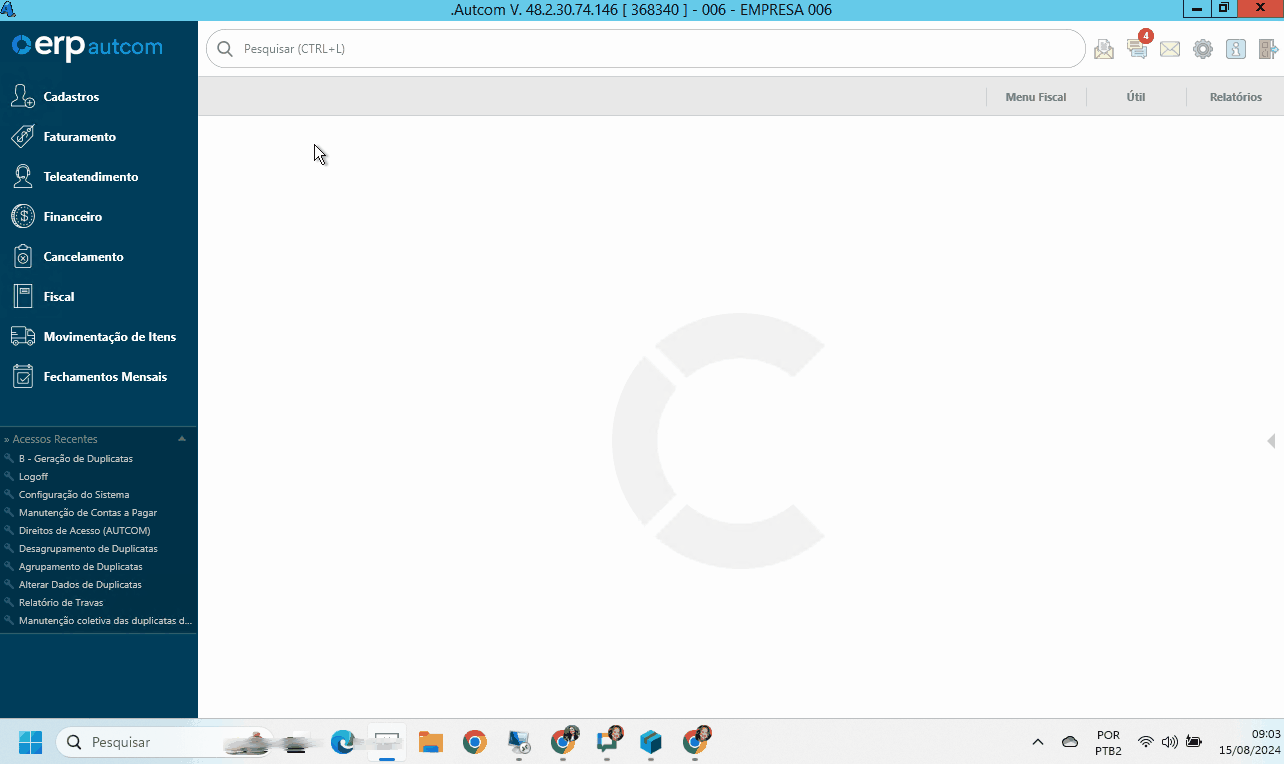
Primeiramente devemos selecionar a conta bancária que foi configurada para pagamento de fornecedores. Selecione a conta [1] e clique em OK [2]:
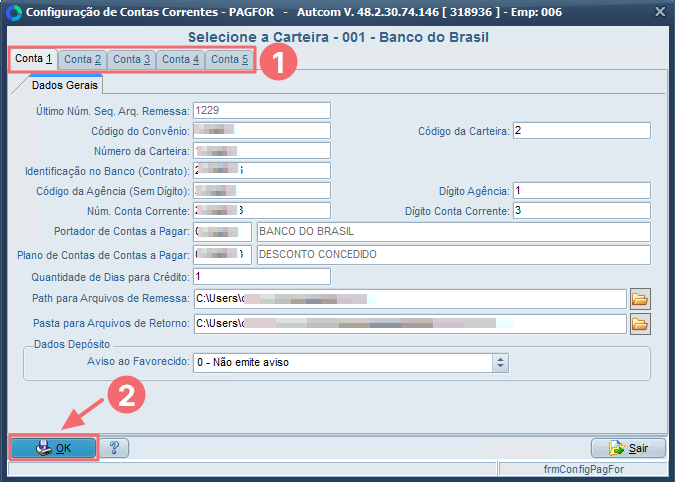
A tela Geração de Arquivo Remessa, referente ao banco utilizado, será exibida. Os campos são preenchidos como segue:
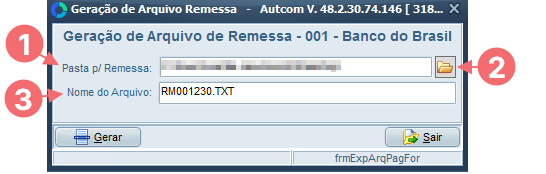
[1] Pasta p Remessa: a pasta padrão foi configurada na conta bancária e é preenchida automaticamente. Se precisar alterar o local de salvamento, clique no ícone da pasta [2] e selecione o novo destino:

[3] Nome do Arquivo: preenchido automaticamente pelo sistema.
Após preencher os campos, clique no botão GERAR [1]. Em seguida, confirme a geração clicando em SIM [2] na mensagem que aparecer. Aguarde enquanto o arquivo é processado. Quando o processo for concluído, o sistema emitirá um aviso [3] confirmando que o arquivo foi gerado com sucesso:
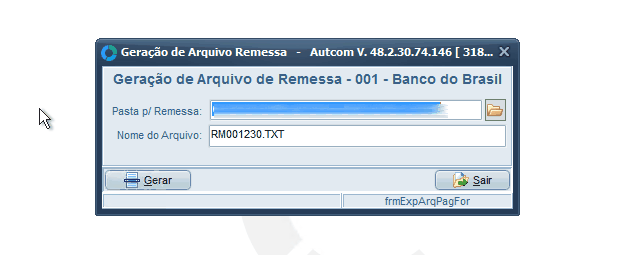
O arquivo de remessa deve ser enviado ao banco, conforme os métodos aceitos como aplicativo ou site.
O banco processará os pagamentos e gerará um ‘Arquivo de Retorno’. Após a liberação desse arquivo pelo banco, o operador deve importá-lo no ERP Autcom e gerar um relatório para verificar quais duplicatas foram processadas corretamente e identificar possíveis erros. Para mais detalhes sobre essas atividades, consulte os links abaixo:
- Importar arquivo de retorno de contas a pagar
- Gerar relatório de arquivo de retorno de contas a pagar